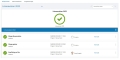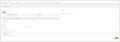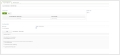Aktuell produkt
Förberedelser - Lönerevision
För att kunna genomföra en lönerevision så måste det skapas förutsättningar och vissa program måste sättas upp i Payroll Automation (PA). Det krävs parametersättning i webbgränssnittet och processinställningar via Programkonfiguration och i Admingränssnittet.
För mer information om att skapa processer generellt i PA, se avsnittet Processer och delprocesser här.
PA program för Lönerevision
Beroende på program så kan körningarna ske från olika håll.
Alla program som är involverade i Lönerevision:
-
Skapa Lönerevision - Lönerevisionen startas upp via Programkonfiguration i Payroll Automation (PA) och där väljs vilket avtalsområde som ska hämtas. Därefter körs PA- kortet och lönerevisionen skapas. Läs mer under avsnittet Skapa lönerevision nedan.
-
Skapa Fördelningsunderlag - Underlaget skapas via Admingränssnittet. Programmet kan köras direkt via Admingränssnittet under avsnittet Översikt och där välja knappen Skapa fördelningsunderlag eller så kan programmet köras via ett kort i PA-processen. Läs mer under avsnittet Skapa fördelningsunderlag nedan.
-
Återför lön Avslutar revisionen och skapas via Programkonfiguration i Payroll Automation (PA). Programmet körs via PA för att återföra lönen till de anställda. Läs mer under avsnittet Återför lön nedan.
-
Stänga Lönerevision - Stänger en lönerevision och jobbet körs i Payroll Autmation (PA). Läs mer under avsnittet Stänga lönerevision nedan.
Programkonfiguration och Admingränssnittet i PA
Notera att du inte kan ha fler än en delprocess per huvudprocess när du sätter upp processer i klienten. Till varje processuppsättning kan du dock ha flera perioder som har olika datumintervall. Om du behöver köra flera revisioner samtidigt så behöver du sätta upp flera huvudprocesser.
Exempel på processflöde:
Nedan bild är ett exempel på hur Visma har byggt upp lönerevisionsprocessen. Det kan se annorlunda ut hos just ditt företag, beroende på hur ni har satt upp förutsättningarna i systemet. Visma rekommenderar dock att ni skapar ett liknande processflöde för lönerevisionen.
Se även sidan Beskrivning om hur vi har benämnt rollerna som beskrivs i användarguiderna.
Admingränssnittet för lönerevision
Admingränssnittet är ett flexibelt verktyg för att tillgodose olika behov för potter, antal tillägg och arbetsprocesser som helhet.
När du är klar med att skapa programmen Skapa Lönerevision, Skapa Fördelningsunderlag samt Återför lön, så har du skapat alla grundförutsättningar för koppling till alla program samt kopplingen till PA, men du behöver utöver det, koppla olika roller och behörigheter.
Det är också efter detta som du bl.a börjar definiera dina grundinställningar (t.ex. lönemetod, avtalsområde etc.) samt skapar fördelningsunderlag (belopp/procent, fördelning av pott etc.)
Roller och behörigheter för lönerevision
Olika roller och behörigheter måste sättas upp för att lönerevisionsprocessen skall kunna genomföras.
Nedan beskrivs processen för förberedelser och uppsättning i detalj.
Skapa Lönerevision
Programnamn: Bluegarden.HRPlus.SalaryRevisionInitialize.
Uppsättning av Skapa lönerevision är ett krav och det du måste ha för att kunna köra igång en lönerevision. Programmet som sådant gör dock inte så mycket mer än att se till att du får en lönerevision att tillgå och utgå ifrån när du bygger upp lönerevisionsprocessen.
Lönerevision har inte stöd för att ta fram rapporter/underlag till förhandling och dess tillhörande pott.
Det finns finns en inställning som bestämmer från vilken källa du skall avtalsområde ifrån. I HR+ finns två olika källor som är kopplat till avtalsområde och de är Befattning eller Pension.
När du har kört programmet så visas de lönerevisioner du har skapat under menyn Lönerevision. Välj där en lönerevision för att fortsätta konfigurera behörigheter, inställningar etc.
Det går att hantera parallella revisioner utifrån olika processer som har genererats fram. Dessa visas sedan som olika valbara lönerevisioner i Admingränssnittet.
Programmet Skapa lönerevision sätter du upp i Programkonfiguration i rutin Admin.
-
Välj Skapa lönerevision under fliken Programkonfiguration
-
Ange avtalsområde från: Ange via listrutan om avtalsområde ska hämtas från “Befattning” eller “Pension”.
-
Klicka på Spara
Skapa Fördelningsunderlag
Programnamn: Bluegarden.HRPlus.SalaryRevisionInstantiate
Via Skapa fördelningsunderlag ser systemet till att hämta in alla personer som skall ingå i lönerevisionen, att potter beräknas samt att alla underlag och data hämtas in.
Detta är ett program som ska sättas upp i Admingränssnittet efter att lönerevisionen har skapats (se avsnittet ovan) men har ingen programkonfiguration.
Det krävs alltså ingen uppsättning i Programkonfiguration i rutin Admin för detta program.
Inga ändringar får göras under tiden som körningen äger rum (varpå en blå banner syns som visar att körningen pågår).
Information visa om att körning pågår:

Återför lön
Programnamn: Bluegarden.HRPlus.SalaryRevisionRaiseSalaries
Programmet Återför lön ser till att den nya lönen hamnar under Grundlön efter att lönerevisionen är klar.
Konfigurera programmet genom att välja vilket löneår som ska användas eller lämna tomt om uppdatering inte ska ske. Välj det datum som ska användas för den nya lönen (om fält lämnas tomt så används lönerevisionsdatumet). Markera om programmet ska göra följande: Rensa facktillhörighet, Markera som retroaktiv utbetalning, uppdatera befintliga rader. Kör programmet via PA för att återföra lönen till de anställda.
Programmet hanterar samtliga poster som blivit attesterade för den lönerevision som du genomför återföringen för. Programmet kan av den anledningen köras flera gånger och hanterar då nya attesterade poster. Det skapas en sammanfattning av återföringen när programmet Återför lön körs i PA, där det bl.a går att se tidigare lön samt ny lön.
Detta program sätter du upp i Programkonfiguration i rutin Admin.
-
Välj Återför lön under fliken Programkonfiguration
-
Uppdatera löneår till: Används om du vill återföra Löneår till anställningen. Om löneår inte är uppsatt i här i programkonfigurationen kommer programmet att hämta det löneår som används under avsnittet Grundinställningar i Admingränssnittet..
-
Använd följande datum för ny lön (om annat ska anges): Om det inte anges något avvikande datum i detta fält, så används datumet som anges under Grundinställningar i rutin Admin.
-
Rensa facktillhörighet: (kryssruta) Tar bort facktillhörighet i lönerevisionen (rensning sker i anställningsdatat).
-
Markera som retroaktiv utbetalning: (Kryssruta) Sätter Retro = Ja i Grundlön.
-
Uppdatera alltid befintliga rader (Kryssruta) Klicka i (aktivera) kryssrutan om du vill att den nya lönen från lönerevisionen ska vara den som gäller, även om det redan finns en ny lön med samma från och med datum.
-
Klicka på Spara när du är klar.
Om du har/behöver andra kriterier och t.ex. har olika lönerevisioner av varierande anledningar, så kan du sätta upp olika återföringskörningar om du vill.
Om du vill att det skall gå att göra en retroaktiv utbetalning, så anges detta i programkonfigurationen. Löneraden får då markeringen “R” i Grundlön vid återföringen av lönen.
Stänga Lönerevision
Programnamn: Bluegarden.HRPlus.SalaryRevisionFinalizer
Programmet Stängningsjobb ser till att en lönerevision där alla revisionsnivåer är återförda kan stängas och raderas från att visas i gränssnittet Lönerevisionens samtliga vyer.
-
Läs mer under Återföring/Stängningsjobb
Diverse påminnelser/notifikationer Lönerevision
Följande påminnelser/notifikationer kan skapas och skickas för Lönerevision:
-
Meddela chefen när lönerevisionen publiceras.
-
Slutföra lönerevisionen - Under tiden chefen arbetar med lönerevisionen utan att den flyttats från chefen
-
Meddelar Attestanten har blivit tilldelad en lönerevision - När chefen/attestant skickar för attest.
-
Slutföra attesteringen - Under tiden attestant arbetar med lönerevisionen utan att den flyttats till nästa attestant. Ingen påminnelse ska skickas om attesten är fullt attesterad.
-
Attestant skickar tillbaka till chef.
-
Lönerevisionsnivån är färdig för återföring till de roller som är konfigurerade.
-
Lönerevision avpubliceras.
-
Redo för att slutkontrolleras
Exkluderad från lönerevision
Innan jobbet för Skapa fördelningsunderlag körs i adminvyn, så rekommenderar vi att cheferna har förberett så att fälten Löneår och Exkluderad från lönerevision har rätt värden. Detta går att göra via ärendet Lön. Det finns även ett fält för Notering ang exkluderad.
Fältet Löneår går sedan att filtrera på när du sätter upp förutsättningarna i Grundinställningar i modulen Lönerevision, så att rätt hämtning av personer genomförs.
Om du till exempel anger "2025" i fältet Löneår så är det enbart de personer som har löneår 2025 på anställningen som kommer att inkluderas i lönerevisionen.
Om värdet i Exkluderad från lönerevision är ikryssat så kommer den anställde att exkluderas från lönerevisionen.
Det går att ta ut en lista på exkluderade personer via Experverktyg/Personmapp - menyval Mer i webben där sidan heter Exkluderad från lönerevisionen. Fönstret finns även tillgängligt i klienten.
Kolumner som finns på sidan är:
-
Förnamn
-
Efternamn
-
Arbetstagar id
-
Anställnings id
-
Avtal
-
Avtalsområde
-
Företag
-
Enhet
-
Befattning
-
Kostnadsställe
-
Chef
-
Facktillhörighet
-
Löneår
-
Exkluderad från lönerevision
-
Notering ang. exkluderad
Notera att inställningen för Exkluderad från lönerevision låsas upp manuellt i ett nytt löneärende inför nästa års lönerevision om den anställde ska vara med då.
Relaterad hjälp
- Läs mer om Admingränssnittet
- Läs mer om Roller och behörigheter för lönerevision
- Läs mer om Lönrevision
- Läs mer om Roller (rutin Admin)
- Läs mer om Behörigheter (rutin Admin)
- Läs mer om Processer och delprocesser (rutin PA)
-
Läs mer om standardpåminnelser för Lönerevision och andra aktuella rutiner (rutin Admin)